Trong khi Google đã đảm bảo với người dùng rằng các máy móc của họ không đọc thư Gmail của bạn, một báo cáo gần đây đã cáo buộc công ty này cho phép các nhà phát triển ứng dụng bên thứ ba truy cập vào email cá nhân của bạn trong Gmail. Báo cáo khẳng định rằng các nhà phát triển ứng dụng bên thứ ba (những người mà bạn đã cấp quyền) có thể thấy mọi chi tiết nhỏ của tài khoản của bạn, bao gồm ID email của người nhận, thời gian gửi, toàn bộ nội dung email và nhiều thứ khác.
Contents
Google chưa có hành động gì về việc này, nhưng họ tuyên bố rằng có một quy trình kiểm duyệt và chỉ những ứng dụng hoặc công ty đáng tin cậy mới có thể thêm module Gmail vào ứng dụng của họ. Điều này có nghĩa là Gmail sẽ không có cài đặt quyền truy cập tốt hơn ngay lập tức, vì vậy biện pháp phòng ngừa duy nhất bạn có thể thực hiện ngay bây giờ là xem xét và thu hồi quyền truy cập của các ứng dụng bên thứ ba mà bạn không còn sử dụng.
Cách Kiểm Tra và Hủy Quyền Truy Cập của Ứng Dụng Bên Thứ Ba
Quá trình xem các ứng dụng có quyền truy cập vào tài khoản Gmail của bạn khá đơn giản. Hãy làm theo các bước dưới đây để xem xét các ứng dụng bên thứ ba và thu hồi quyền truy cập của những ứng dụng mà bạn không còn sử dụng:
-
Truy cập vào trang cài đặt tài khoản Google của bạn trên trình duyệt máy tính và chọn mục “Ứng dụng có quyền truy cập tài khoản” trong phần ‘Đăng nhập và Bảo mật’.
-
Bạn sẽ thấy một thẻ với tiêu đề ‘Ứng dụng có quyền truy cập vào tài khoản của bạn’, nơi bạn cần nhấp vào liên kết ‘Quản lý Ứng dụng’.
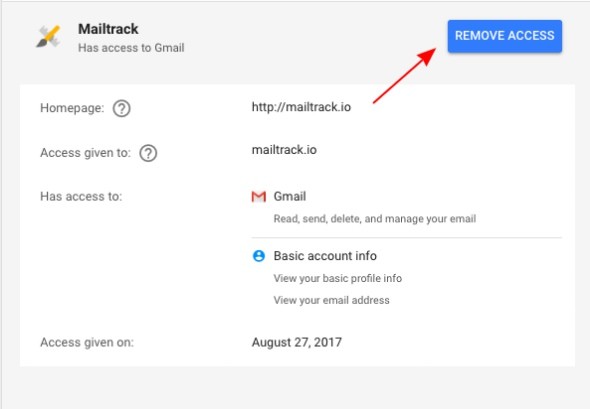 Cách Kiểm Tra và Hủy Quyền Truy Cập Gmail của Ứng Dụng Bên Thứ Ba
Cách Kiểm Tra và Hủy Quyền Truy Cập Gmail của Ứng Dụng Bên Thứ Ba
-
Bạn cần tìm kiếm các ứng dụng có quyền truy cập vào tài khoản Gmail của bạn. Vì vậy, nhấn ‘Ctrl+F’ trên Windows hoặc ‘Cmd+F’ trên Mac và tìm kiếm “có quyền truy cập Gmail” để xem các ứng dụng bên thứ ba có quyền truy cập vào tài khoản email của bạn.
-
Nhấp vào ứng dụng mà bạn không còn sử dụng và nhấn vào nút ‘Hủy Quyền Truy Cập’ màu xanh để thu hồi quyền truy cập của nó vào tài khoản Gmail của bạn. Và thế là bạn đã bảo vệ tài khoản của mình khỏi sự xâm nhập không mong muốn từ các plugin hoặc ứng dụng bên thứ ba.
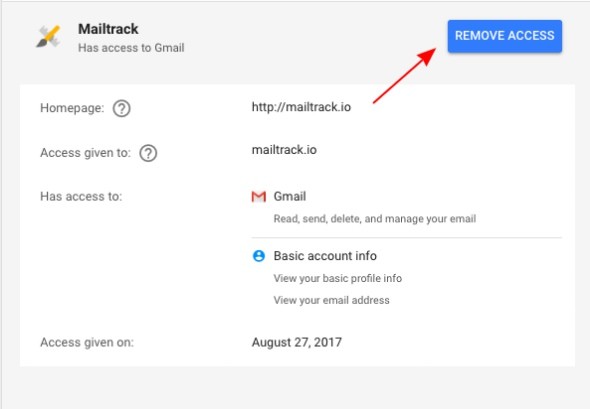 Cách Kiểm Tra và Hủy Quyền Truy Cập Gmail của Ứng Dụng Bên Thứ Ba
Cách Kiểm Tra và Hủy Quyền Truy Cập Gmail của Ứng Dụng Bên Thứ Ba
-
Tại sao tôi nên hủy quyền truy cập của ứng dụng bên thứ ba vào Gmail của mình?
- Việc hủy quyền truy cập giúp bảo vệ quyền riêng tư và an toàn của tài khoản Gmail của bạn khỏi các ứng dụng không cần thiết hoặc độc hại.
-
Làm thế nào để biết ứng dụng nào có quyền truy cập vào Gmail của tôi?
- Bạn có thể kiểm tra điều này trong trang cài đặt tài khoản Google của mình, trong phần ‘Ứng dụng có quyền truy cập tài khoản’ dưới mục ‘Đăng nhập và Bảo mật’.
-
Tôi có cần đăng nhập lại sau khi hủy quyền truy cập của ứng dụng không?
- Có, bạn sẽ cần đăng nhập lại để sử dụng ứng dụng đó với tài khoản Gmail của mình.
-
Tôi nên kiểm tra và hủy quyền truy cập của ứng dụng bên thứ ba bao lâu một lần?
- Nên kiểm tra và hủy quyền truy cập mỗi vài tháng để đảm bảo an toàn cho tài khoản của bạn.
-
Làm thế nào để biết một ứng dụng có uy tín hay không?
- Hãy kiểm tra đánh giá của ứng dụng và nhà phát triển. Những ứng dụng có đánh giá cao và nhà phát triển uy tín thường an toàn hơn.
-
Google có đang làm gì để cải thiện cài đặt quyền truy cập Gmail không?
- Google hiện tại có quy trình kiểm duyệt để chỉ những ứng dụng và công ty đáng tin cậy mới có thể truy cập vào Gmail. Tuy nhiên, chưa có thông tin về việc cải thiện cài đặt quyền truy cập ngay lập tức.
-
Tôi có thể làm gì nếu tôi nghi ngờ một ứng dụng đang lạm dụng quyền truy cập Gmail của mình?
- Hãy hủy quyền truy cập của ứng dụng đó ngay lập tức và báo cáo với Google nếu bạn nghi ngờ có hành vi lạm dụng.
Để tìm hiểu thêm về bảo mật tài khoản Gmail và các dịch vụ khác của Google, bạn có thể truy cập Afropolitan Group.
Hủy Quyền Truy Cập của Ứng Dụng Bên Thứ Ba trên Thiết Bị Android
Nếu bạn muốn kiểm tra và hủy quyền truy cập của ứng dụng bên thứ ba trên thiết bị Android của mình, bạn cần truy cập vào “Cài đặt -> Google -> Tài khoản Google” để xem cài đặt tài khoản của bạn. Sau đó, bạn cần chuyển đến tab ‘Bảo mật’, cuộn xuống và nhấn vào nút ‘Quản lý quyền truy cập bên thứ ba’ để xem các ứng dụng và thu hồi quyền truy cập vào tài khoản Gmail của bạn.
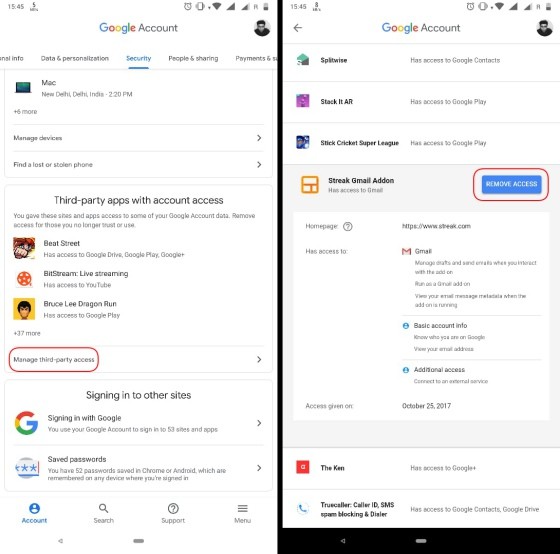 Cách Kiểm Tra và Hủy Quyền Truy Cập Gmail của Ứng Dụng Bên Thứ Ba trên Thiết Bị Android
Cách Kiểm Tra và Hủy Quyền Truy Cập Gmail của Ứng Dụng Bên Thứ Ba trên Thiết Bị Android
Việc thực hiện quy trình này mỗi vài tháng là điều thận trọng để kiểm tra xem bạn có vô tình cho phép bất kỳ ứng dụng bên thứ ba nào truy cập vào tài khoản Google của mình, dù là Gmail, Google Play, danh bạ hay bất kỳ dịch vụ nào khác. Bạn sẽ cần đăng nhập lại một lần nữa để khởi động lại ứng dụng đó bằng cùng một tài khoản.
Trong khi các bước này sẽ giúp bảo vệ tài khoản của bạn cho đến khi Google quyết định cải tiến lại cài đặt quyền truy cập của họ, bạn nên cảnh giác với mối đe dọa từ các ứng dụng độc hại. Chỉ cho phép những ứng dụng có nhà phát triển uy tín và đánh giá tốt vì đó là dấu hiệu đầu tiên cho thấy bạn có thể gặp rắc rối hay không.
